이 제어를 수정하면 이 페이지는 자동으로 업데이트됩니다.
iPad용 Logic Pro 사용 설명서
-
- 편곡 소개
-
- 리전 소개
- 리전 선택하기
- 리전 오려두기, 복사 및 붙여넣기
- 리전 이동하기
- 리전 사이의 갭 제거하기
- 리전 재생 지연하기
- 리전 다듬기
- 리전 루프하기
- 리전 반복하기
- 리전 음소거하기
- 리전 분할 및 결합하기
- 리전 스트레치하기
- 노트 피치별로 MIDI 리전 분리하기
- 리전 바운스 후 대치하기
- 오디오 리전의 게인 변경하기
- iPad용 Logic Pro의 트랙 영역에서 오디오 리전 노멀라이즈하기
- 트랙 영역에서 리전 생성하기
- MIDI 리전을 Session Player 리전 또는 패턴 리전으로 변환하기
- iPad용 Logic Pro에서 MIDI 리전을 Session Player 리전으로 대치하기
- 리전 이름 변경하기
- 리전 색상 변경하기
- 리전 삭제하기
- 오디오 리전에 페이드 생성하기
- Stem Splitter로 보컬 및 악기 스템 추출하기
- 페이더를 사용하여 믹싱 기능에 접근하기
- 저작권
iPad용 Logic Pro에서 소프트웨어 악기 녹음하기
녹음을 시작하기 전에 녹음할 소프트웨어 악기 트랙을 생성했는지 확인하십시오. iPad용 Logic Pro에서 플레잉 서피스를 사용하는 방법에 익숙해질 수도 있습니다. 또한, Core MIDI를 준수하는 MIDI 기기를 연결할 수 있습니다.
소프트웨어 악기 녹음하기
Logic Pro에서 녹음하려는 소프트웨어 악기 트랙의 트랙 헤더를 탭하십시오.
참고: 트랙 인스펙터에서 특정 MIDI 입력 포트 및 MIDI 입력 채널에서 녹음하도록 선택할 수 있습니다. 트랙 파라미터 편집하기의 내용을 참조하십시오.

녹음 활성화 버튼
 의 문자 R이 빨간색으로 표시되어 트랙이 녹음을 위해 자동으로 활성화되었음을 나타냅니다.
의 문자 R이 빨간색으로 표시되어 트랙이 녹음을 위해 자동으로 활성화되었음을 나타냅니다.눈금자에서 녹음을 시작하려는 지점에 재생헤드를 놓으십시오.
녹음을 시작하려면 컨트롤 막대에서 녹음 버튼
 을 탭합니다.
을 탭합니다.MIDI 키보드 또는 플레잉 서피스를 사용하여 일부 노트를 연주하십시오.
녹음할 때 퍼포먼스가 트랙에 새로운 MIDI 리전으로 나타납니다.
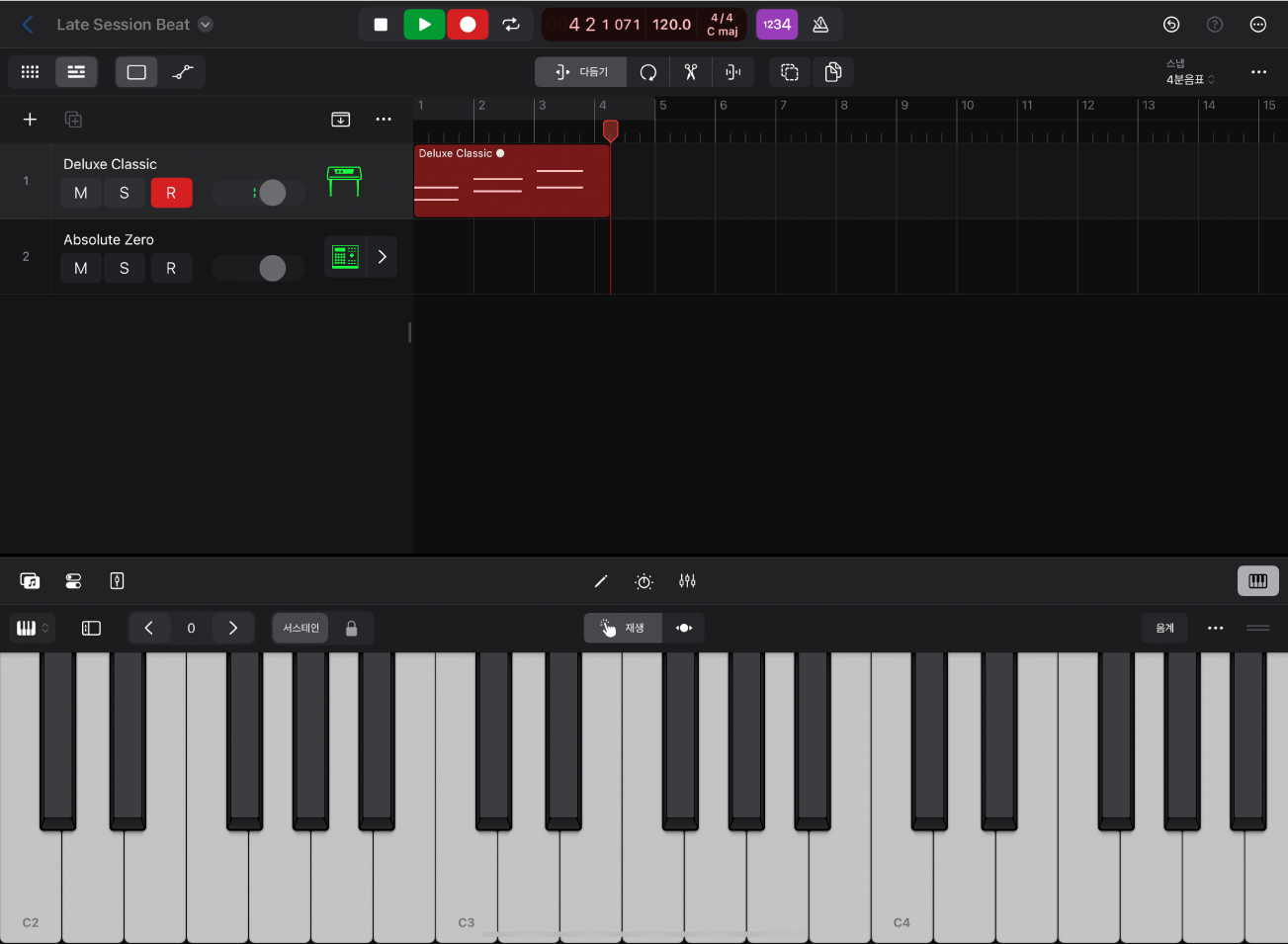
녹음을 정지하려면 컨트롤 막대에서 정지 버튼
 을 탭합니다.
을 탭합니다.
피드백을 보내 주셔서 감사합니다.